작업 환경 : VMware(centOS7_WasTomcat9), jdk11
====
Scouter 설치
https://github.com/scouter-project/scouter/releases/tag/v2.15.0


해당 위치에 디렉토리를 만들고
wget 또는 scp로 파일 다운로드
[OS] centOS7_SCP_"Window->VM CentOS"
SeCure Copy cmd 창에 명령어 입력으로 전송할 수 있다. yum install -y openssh-server yum list installed | grep ssh 패키지 확인 scp [파일위치] [호스트명]@[IP주소]:[복사 할 위치] scp C:\Users\Administrator\Desktop\jdk-11.0.17
mgjin.tistory.com
해당 링크로 scp 할 수 있다.

지워진 곳이 vm WAS의 IP

tar xfz scouter-all-2.15.0.tar.gz
로 압축 해제를 해주면
/u01/app에
scouter-all-2.15.0.tar.gz와
scouter 압축 해제 파일이 생긴다 그 안을 살펴보면
위와같이 파란색 글씨들이 나온다.
=============
server 설정
server/scouter.conf에
db_dir=/u01/app/scouter/server/data/
log_dir=/u01/app/scouter/server/logs/
net_udp_listen_port=6100
net_tcp_listen_port=6100
server 파일의 startup.sh를 살펴보면

위부분에서

수정해준다.
server 디렉토리에서 구동이 되는지 확인해본다.

프로세스가 잘 잡히는지 다시 확인

ps ax|grep scouter-server|grep -v grep
=============
host 설정

해당 경로로 와서
scouter.conf를 편집기로 열어보면스카우터 샘플이 있고 주석으로 막혀있다.sample 이외에 것들의 주석을 해제한다.



./host.sh 로 구동시키고
프로세스가 잘 잡히는지 확인
ps ax|grep scouter.host|grep -v grep
./stop.sh 종료
위를 설정해준다.
=============
java.agent 설정

scouter/agent.java/conf/scouter.conf 를 편집기로 열어준다.

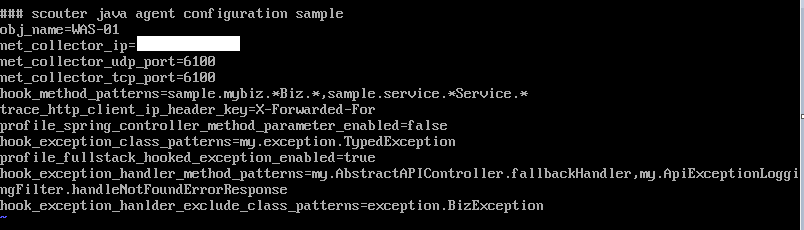
마찬가지로 주석을 풀어주고 WAS 서버의 ip를 입력한다.
=============
java_opt 설정

Tomcat9의 catalina.sh를 편집기로 열어보면 JAVA_OPTS라는 것이 보이는데
위 옵션은 카타리나가 실행될 때 자동으로 옵션을 추가하겠다는 내용이다.
그 아래 내용을 보면 카타리나 베이스가 시작되면 setenv.sh라는 것이 있을 때 그것도 실행하겠다는 것인데
카탈리나 원본 그대로를 유지하면서 추가 옵션을 설정하는 것이 OS원본을 더럽히지 않고 따로 추가/삭제하기 용이해진다.


그래서 apache-tomcat에 setenv.sh를 만들어 보자


touch 명령어로 setenv.sh를 만들 수 있다 필자의 경우 이미 있기 때문에
알려주려고 setenv 파일을 만들었다.
vi setenv.sh로 톰캣이 실행 될 때 자동으로 Scouter가 작동되게 옵션을 걸 것이다.

#####SCOUTER_AGENT
export SCOUTER_AGENT_HOME="/u01/app/scouter/agent.java"
JAVA_OPTS="${JAVA_OPTS} -javaagent:${SCOUTER_AGENT_HOME}/scouter.agent.jar"
JAVA_OPTS="${JAVA_OPTS} -Dscouter.config=${SOUTER_AGENT_HOME}/conf/scouter.conf"

ps -ef grep java로
프로세스를 확인해보면 정상적으로 scouter.agent.jar이 작동하는 것을 확인할 수 있다.
========
scouter view 설치
https://github.com/scouter-project/scouter/releases/tag/v2.15.0

scouter.client window 버전을 다운 받아서 압축을 해제한다.
실행하기 앞 서 scouter.ini의 설정에서 -vm javaw.exe를 읽도록 설정해준다.
C:\Users\Administrator\Downloads\scouter.client.product-win32.win32.x86_64\scouter.client
필자의 경우

메모장으로 열고

가장 윗단에
-vm
C:\Program Files\Java\jdk-11.0.17\bin\javaw.exe의 해당 경로를 복사 붙여넣기한다.
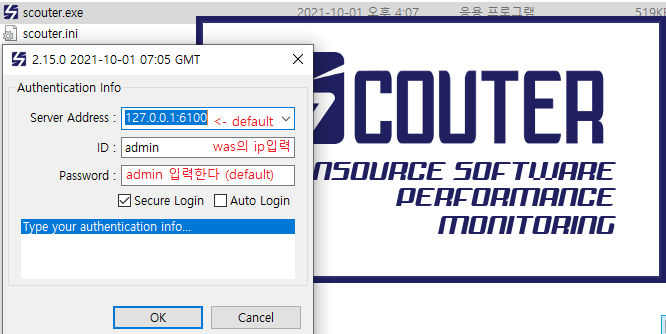
로그인 후 실행 화면


demo Web WAS의 회원가입을 했을 때 로직을 분석해주는 Scouter이다.
이것으로 포스팅을 마치겠다.
도움 블로그 :
'Solution > Scouter' 카테고리의 다른 글
| [Scouter] Scouter host, server, agent의 관계 (0) | 2023.03.18 |
|---|---|
| [Scouter] 성능지표 정리 링크 (0) | 2023.03.13 |
